検索結果や様々なメディアに自社のページへのリンクを掲載できるリスティング広告は、ウェブ上で商品やサービスのPRを行う際には有効な手段の一つです。
しかし、出稿はしてみたいものの、リスティング広告のやり方がわからないという方もきっと多いでしょう。
そこでこの記事では、Google、Yahoo!のアカウント解説から広告掲載まで、リスティング広告のやり方を初心者にもわかりやすく解説していきます。
アカウントの開設
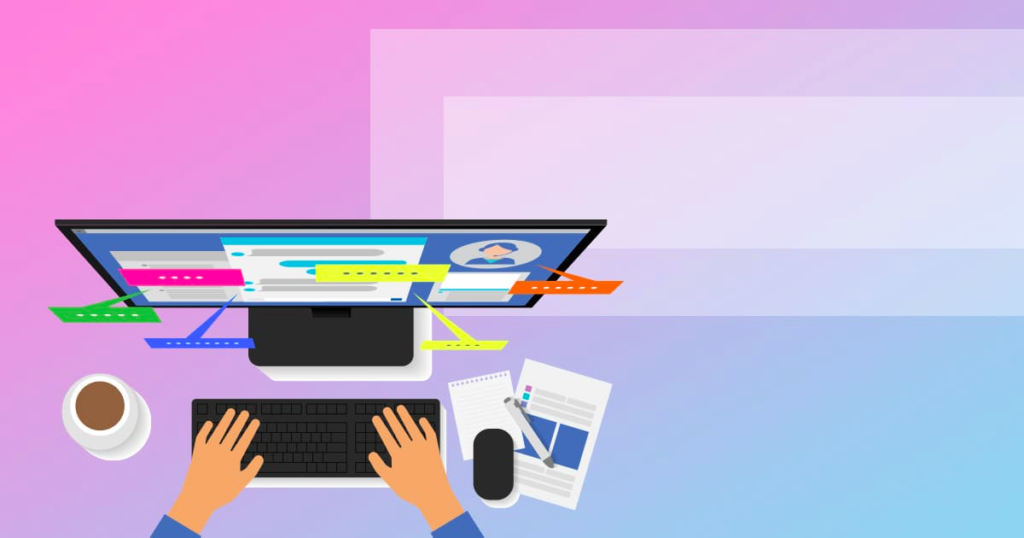
リスティング広告を出稿するためには、利用するサービスのアカウントを開設する必要があります。
まずは各サイトへの登録を済ませて広告掲出に向けた準備を整えましょう。
日本国内で特に頻繁に利用される検索エンジンと言えばGoogleとYahooですが、それぞれアカウントの開設方法が異なるため、順番に詳しく説明していきます。
Googleのアカウントを開設する方法
Googleでアカウントを開設する場合は、まずGoogle広告のホームページ(https://ads.google.com/intl/ja_JP/home/)を開きましょう。
ページ左側に記載されている「今すぐ開始」をクリックすると、Googleアカウントを入力するよう促されるので、登録が済んでいない場合は登録を行います。
既にアカウントを保有してログインしている場合は、「新しいキャンペーンを作成」というページに行き付くので、ここからさらに登録を進めていきます。
広告の目標を尋ねられるページでは、電話問い合わせの増加、ECサイトの購入数や問い合わせを増やす、店舗の来客者数を増やすという3項目から適した内容を選択可能です。
ビジネスの説明という項目では、ビジネスに関する名前を入力すると同時に、広告によって掲示するウェブサイトのURLを入力します。
ここまでの入力が完了すると、広告を掲示するエリアを選択するページへと進み、目安となる閲覧者の数を確認しながら、検索地域の選定を行えます。
リスティング広告を利用するためには、予算を設定して広告料を支払う必要がありますから、住所の登録と支払い方法の設定を行いましょう。
Googleは個人でも法人でも利用ができるので、個人の場合は現住所を、会社の場合は本社の所在地を入力して登録を済ませていきます。
登録が完了しても、GoogleではWebページと広告文の審査が行われるため、利用を認められるのは最短でも1営業日後になることも覚えておきましょう。
Yahooのアカウントを開設する方法
Yahooにリスティング広告を掲載する場合もアカウントが必要ですが、こちらの場合は通常のアカウントではなく、ビジネスIDの取得が必須です。
Yahoo広告のホームページにアクセスして登録に進むと、最初に会社情報の記入が求められますが、個人事業主の登録にも対応しています。
運営サイトのURLのほか、住所や電話番号、業種、そしてwebサイトを管理する人物の名前や、メールアドレスなどの連絡先を入力しましょう。
郵送物の受信や、緊急時の連絡は管理者に向けて行われるため、管理者情報は正確に記入し、誤ったメールアドレスや電話番号を入力しないよう注意してください。
最後に認証方法として、SMS認証、あるいは音声ガイダンスを利用して本人確認を済ませ、入力した内容を再確認し、申し込み手続きを完了させます。
アカウントの開設が完了すると、登録したメールアドレスにそれを知らせるメールが届きますから、IDとパスワードを入力してログインしてみましょう。
これで開設の手続きは完了するかと思いきや、Yahooの場合はさらにこの後も審査が続き、審査が完了するまでは広告を掲載することができません。
アカウントを有効にするためには、Yahooのプロモーション担当者に向けて電話をかけ、アカウントで使用したIDと名前、そして登録者名を告げることが求められます。
一度電話を切ったら、担当者から折り返しの電話がかかってくるので、これに応答してようやくアカウントをアクティブにすることができます。
これは実在する会社かそうでないかを判断するための重要なチェック項目として扱われているので、面倒に感じても完璧に進めなければなりません。
アカウントの構成と入稿
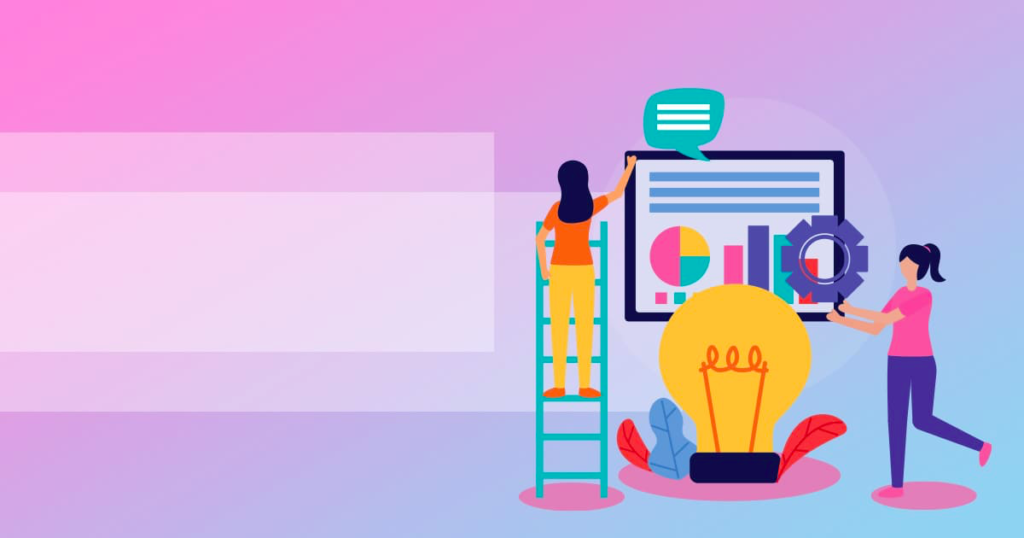
アカウントを利用するための準備が整ったら、広告を掲載するために構成を行い、入稿して検索結果に反映させましょう。
実りあるリスティング広告を制作するにあたっては、闇雲に広告を打ち出すのではなく、訴求力を持った入稿が求められるため、構成にはしっかりとした戦略が必要です。
まずは検索連動型広告とディスプレイ広告の2種類に分けて、それぞれのアカウントの構成と各設定について解説していきます。
この部分に関しても、GoogleとYahooとではやり方が異なりますから、項目ごとに違いについても触れながら紹介します。
検索連動型広告
Googleの場合、まずは登録後の画面左端に掲載されている「キャンペーン」をクリックすることで、新しく掲載する検索連動型広告の制作を始められます。
販売促進、見込み顧客の獲得、ウェブサイトのトラフィックなど様々な目標から選ぶことができるので、自社にマッチする項目を選択して、続行ボタンをクリックしてください。
次にキャンペーンのタイプを選択することができるので、この場合には画面の左端に表示されている「検索」をクリックしましょう。
同時に設定できる「目標」も、「販売促進」など複数の項目の中から選択して進むことができるので、こちらも自社に合う内容を選択します。
任意のキャンペーン名を入力したら、広告を配信する地域を細かく設定する画面に進み、訴求したい地域を絞り込みます。
日本全体を選ぶこともできますが、例えば神奈川県にある商店のリスティング広告を掲載したいという場合は、神奈川県に絞って広告を掲載したほうが顧客は増えやすくなります。
ユーザーが使用する言語のほか、ターゲット地域に向けた言語を設定することもできるため、国外の見込み客に向けて訴求するリスティング広告を掲載することも可能です。
キャンペーンの作成が一通り終わったら、広告グループとキーワードの設定画面へと移ることができます。
広告グループは、ユーザーが特定のキーワードを入力して検索エンジンを利用した際に、実際に目にするリスティング広告を指した言葉です。
広告グループを制作したら、想定される検索キーワードを一つずつ入力していき、リスティング広告が表示される頻度を高めていくことを意識しましょう。
最後に入力する広告文では、最終ページとしてURLの登録が必須となり、その他にも広告見出し1、広告見出し2、説明文1の入力が最低限必要です。
文字数の制限は各見出しが30文字まで、説明文は90文字までとなり、すべての文章を合わせると270文字までの掲載が可能になります。
一方のYahooでは、まずはログイン画面を表示させてキャンペーンを開き、3種類のキャンペーンタイプの中から好きなものを選んで広告の登録を進めます。
キャンペーンの名前として管理しやすい名称を付けたら、キャンペーンの開始日と終了日を設定して、スケジュール設定を完了させてください。
検索連動型高校苦を活用する場合には、ページフィードの設定という独自の画面が開かれるので、WebサイトのURLなどの情報を貼り付けて掲載していきます。
その後は予算と入札方法、ターゲティングとなる地域の設定を行えるほか、広告の配信を行う曜日、そして時間帯の設定も行えます。
例えば深夜営業を行っているスーパーの広告を提示したい場合には、19時以降にだけ広告を提示する設定にしておくと、効果的な訴求が可能です。
Yahooのリスティング広告は非常に細かく、時間をかければその他の設定もより詳細に進めることができます。
例えば広告の対象外とするキーワードを設定したり、スマートフォン向けのURLに誘導したりなど、キャンペーンの設定段階から様々なカスタマイズが容易です。
広告グループの設定は、キャンペーンの作成が完了した後に、キャンペーン管理というタブから「広告グループ作成」へと進むことで可能になります。
広告グループ名、広告グループ入札価格、入札価格調整率の3つは入力が必須であり、入札価格は1~50,000円の範囲内で、1円刻みで指定することが可能です。
検索連動型広告の場合、さらにターゲット設定(配信)とターゲット設定(除外)を追加で入力する必要があります。
ここでは、表示させるページのURLを配信用に登録することができるほか、最終リンク先URLから外したいURLを除外するための登録が可能です。
キーワードを設定する際には、もう一度キャンペーン管理画面に戻り、「キーワード作成」のタブをクリックすることで始められます。
既に作成しているキャンペーンと広告グループが表示されるので、対策したい項目をクリックして開き、任意のキーワードを入力しましょう。
最大で100個までのキーワードを登録できるほか、マッチタイプの詳細に関する設定も同時に進めることができ、ページの最後部に表示される「保存」を押せば設定完了です。
最後に広告文ですが、Yahooでは拡大テキスト広告、動的検索連動型広告、アプリダウンロード用広告の3種類が選べるので、ここでは動的検索連動型広告を選びましょう。
広告名と説明文の掲載が必須となりますが、トラッキングURLやカスタムパラメータを追加で設定することもできます。
また、この場合にはタイトルや最終リンク先URL、表示URL、スマートフォン向けURLといった項目は自動的に入力されるため、手間がかかりません。
ディスプレイ広告
バナー広告と呼ばれることもあるディスプレイ広告は、検索エンジンのトップページや検索結果のページに画像や動画、テキストを掲載する広告方法です。
Googleでディスプレイ広告を掲載する場合には、キャンペーンの追加画面を開き、キャンペーンタイプをから「ディスプレイ」を選択しましょう。
基本的には検索連動型広告と設定のやり方は変わりませんが、ユーザー属性として年代や性別、世帯年収、興味や関心などの項目から表示先を限定させられます。
また、関連するキーワードの登録やトピックの選択によって、情報を欲しているユーザーに向けて、関連するウェブサイト等に狙いを定めて広告を表示させることも可能です。
広告に動画を活用する場合は、YouTubeのチャンネル指定などもできるので、訴求できる可能性の高いユーザーに向けた広告戦略を打ち出せます。
Yahooのディスプレイ広告は、ヤフージャパンをはじめとするYahoo関連サイトへの動画や画像、テキストを用いた広告を行えるサービスです。
スマートフォンやタブレットに限定してディスプレイ広告を配信できる「インフォード広告」も独自サービスとして知られています。
Googleと同じように、Yahooでもターゲティングとして年齢や性別、地域、サイトカテゴリー、曜日や時間帯などの細かな設定を行うことが可能です。
これらの設定はディスプレイ広告独自のものであり、一つ一つの入力が求められますが、それ以外の設定方法は検索連動型広告と変わりません。
予算の入金
Googleの場合、ログイン後にトップページを開き、メインメニューから「請求とお支払い」をクリックすると入金の設定を進めることができます。
登録したアカウントの会社名や住所、氏名に関する情報を入力、または確認したら、支払い方法を選択しましょう。
Googleでは、銀行振込みのほか、コンビニ払い、クレジットカード・デビットカードのいずれかを選んで支払いに充てることができます。
振込みの場合は反映までに3営業日前後かかるため、速やかに広告の掲載を開始したい場合はクレジットカード等を選択すると良いでしょう。
また、支払いは手動支払いと自動支払いを選ぶことができ、自動支払いの場合は規定された広告料が自動的に引き落とされていきます。
そのため、まだリスティング広告に慣れていない方の場合は、前払いで都度請求が行われる手動支払いを選択することがおすすめです。
Yahooの場合には、トップページに表示されている資金管理というメニューをクリックし、支払い情報を入力します。
Yahooで利用できるのはクレジットカードか振込みのみで、デビットカードが対象外となるため注意しましょう。
こちらも自動入金と手動入金を選択できるので、はじめは手動入金を選んでおけば、後になって予想外の請求が届くということが無くなります。
なお、Googleの場合は非課税で入金した金額がそのまま反映されますが、Yahooの場合は課税となり、入金額に対して別途10%の消費税がかかります。
審査に通れば広告掲載開始
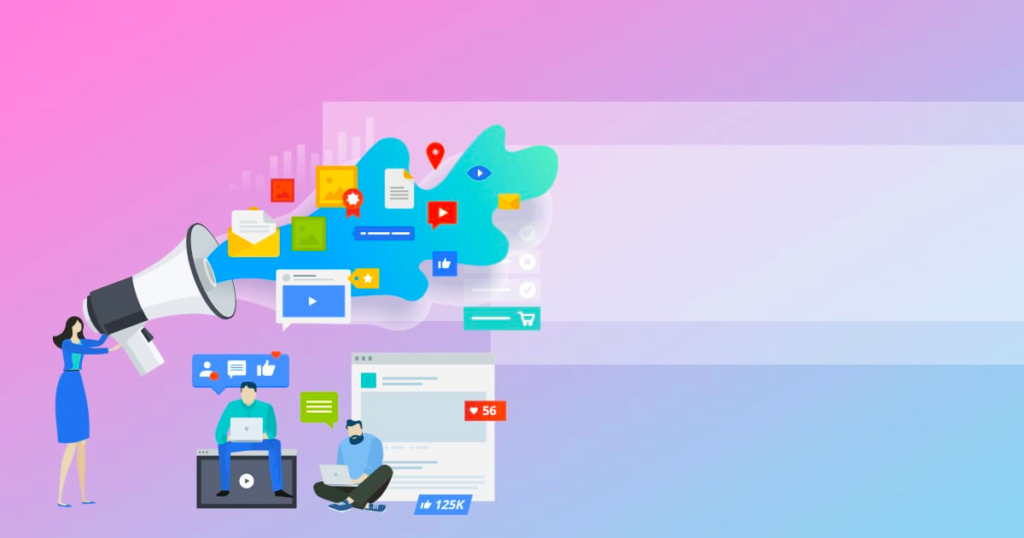
GoogleとYahoo、いずれの場合も広告の入稿後には運営側が審査を行い、不適切な内容が記されていないかどうか確認されます。
この審査にパスできれば広告の掲載が認められ、ユーザーの検索結果に反映されることになります。
なお、審査にかかる日数は1~3営業日程度ですから、即日の反映は困難であることを認識しておき、広告掲載までの日数を逆算してから登録することがおすすめです。
まとめ
リスティング広告を開始するためには、GoogleやYahooでアカウントの開設が必須であり、登録完了後から広告の掲載を始められます。
難しそうに見える各種設定ですが、この記事を見つめながら設定を行えば簡単に精度の高い広告を制作できますので、ぜひチャレンジしてみて下さい。


















